Ebben a tutorialban megtudhatod, hogyan alkothatsz kreatívan kereteket a Microsoft Designer használatával fotóidhoz. A képek bekeretezése nemcsak vonzó megjelenést kölcsönöz nekik, hanem segít abban is, hogy jobban kiemelje őket a kontextusban. Konkrét lépések és egyszerű utasítások segítségével megmutatom neked, hogyan hozhatsz létre és szabhatnak testre egyedi kereteket és stílusokat a képeidhez az Mesterséges Intelligencia felhasználásával.
Legragyobb felismerések
- A keretek beillesztése fokozhatja képeid vizuális hatását.
- A Microsoft Designerrel könnyen alkalmazhatók különféle stílusok és elrendezések.
- A mesterséges intelligencia támogatja a kreatív folyamatot és megkönnyíti a képszerkesztést.
Lépésről lépésre útmutató
Első lépésként nyisd meg a Microsoft Designert és ismerd meg az interfészt. Itt lehetőséged lesz arra, hogy feltölts képeket és aztán bekeretezd őket.
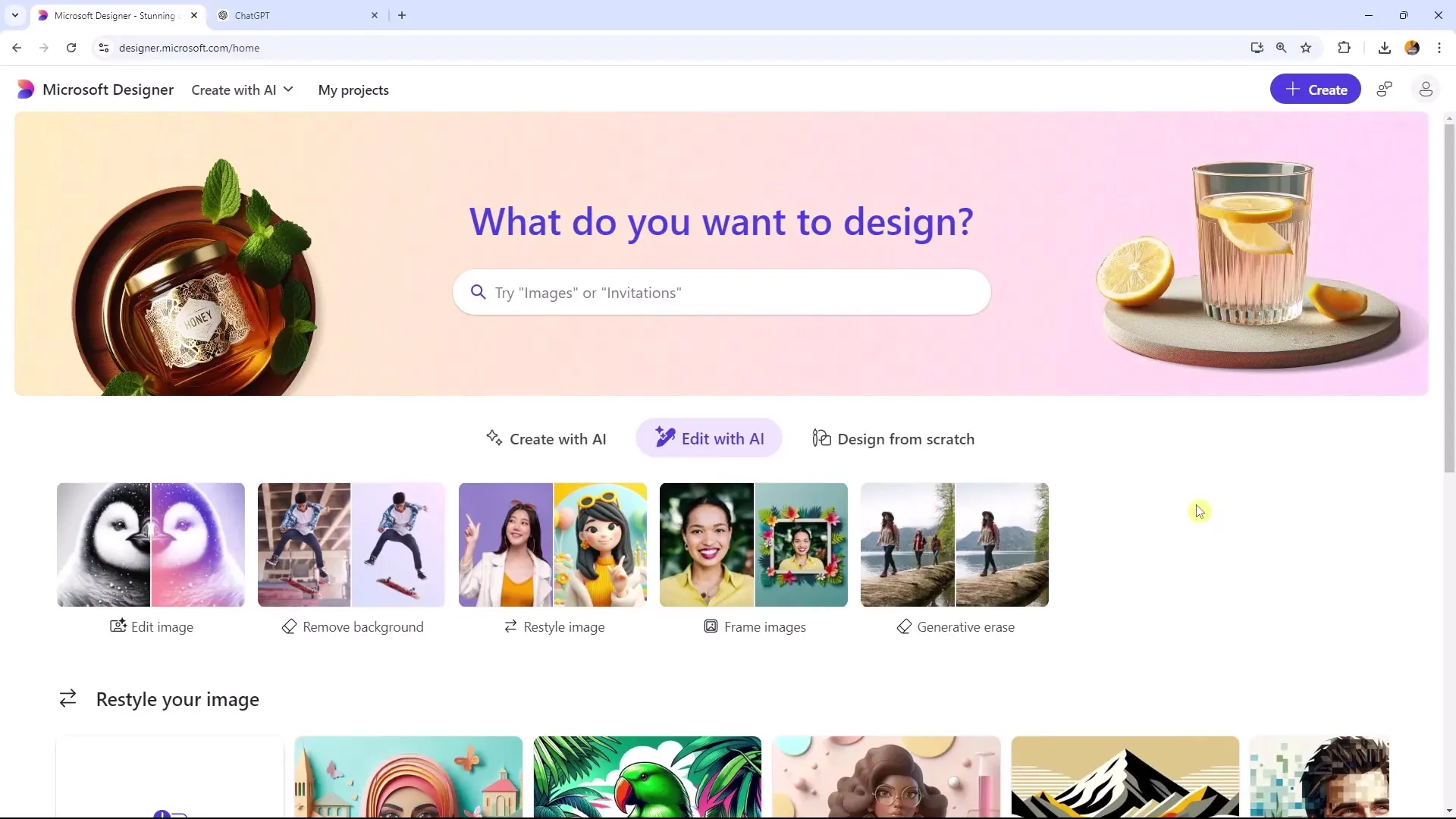
A képed köré keretet adni a „Frame” gombra kattintva tudsz. Itt választhatod ki a feltöltött képeidet és döntheted el, hogyan szeretnéd bekeretezni azokat.
Válassz egy képet, amit be szeretnél keretezni. Figyelj, hogy csak egy képet tölthetsz fel egyszerre. Azonban később könnyen módosíthatod a választást.
A kép feltöltése után számos ajánlott keretlehetőséget látsz majd. Ezek a ünnepi designoktól az egyedi alkalmakhoz illő művészi megjelenésekig terjednek. Mutatok néhány példát, például egy cupcakes keretet vagy egy babatesémához passzoló keretet.
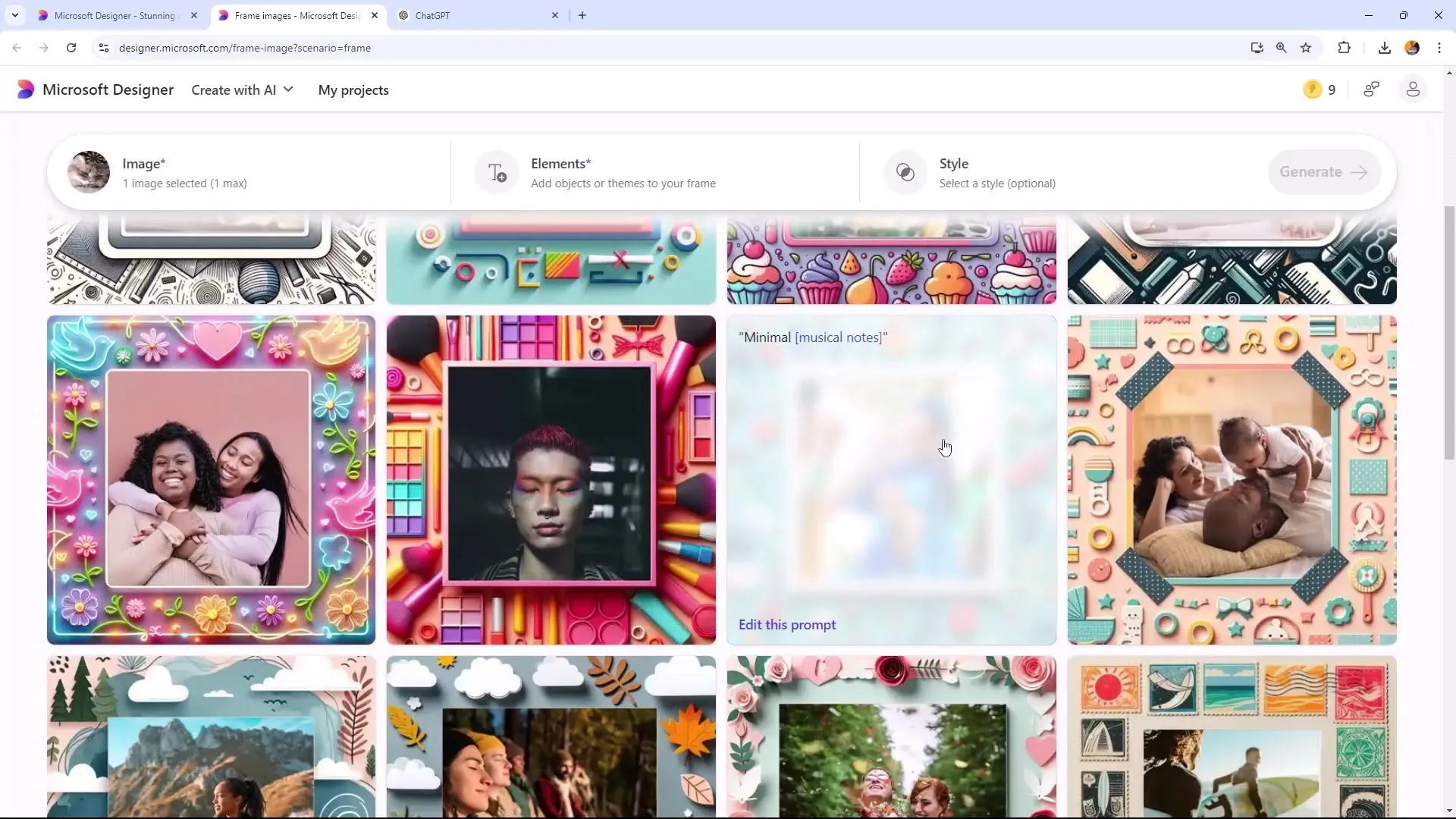
Ha specifikusabb stílusokat keresel, használhatsz kifejezéseket mint "Makeup brushes and pets" vagy "bright colors" az általad kívánt kinézet létrehozásához. Választhatsz őszi stílusokat is.
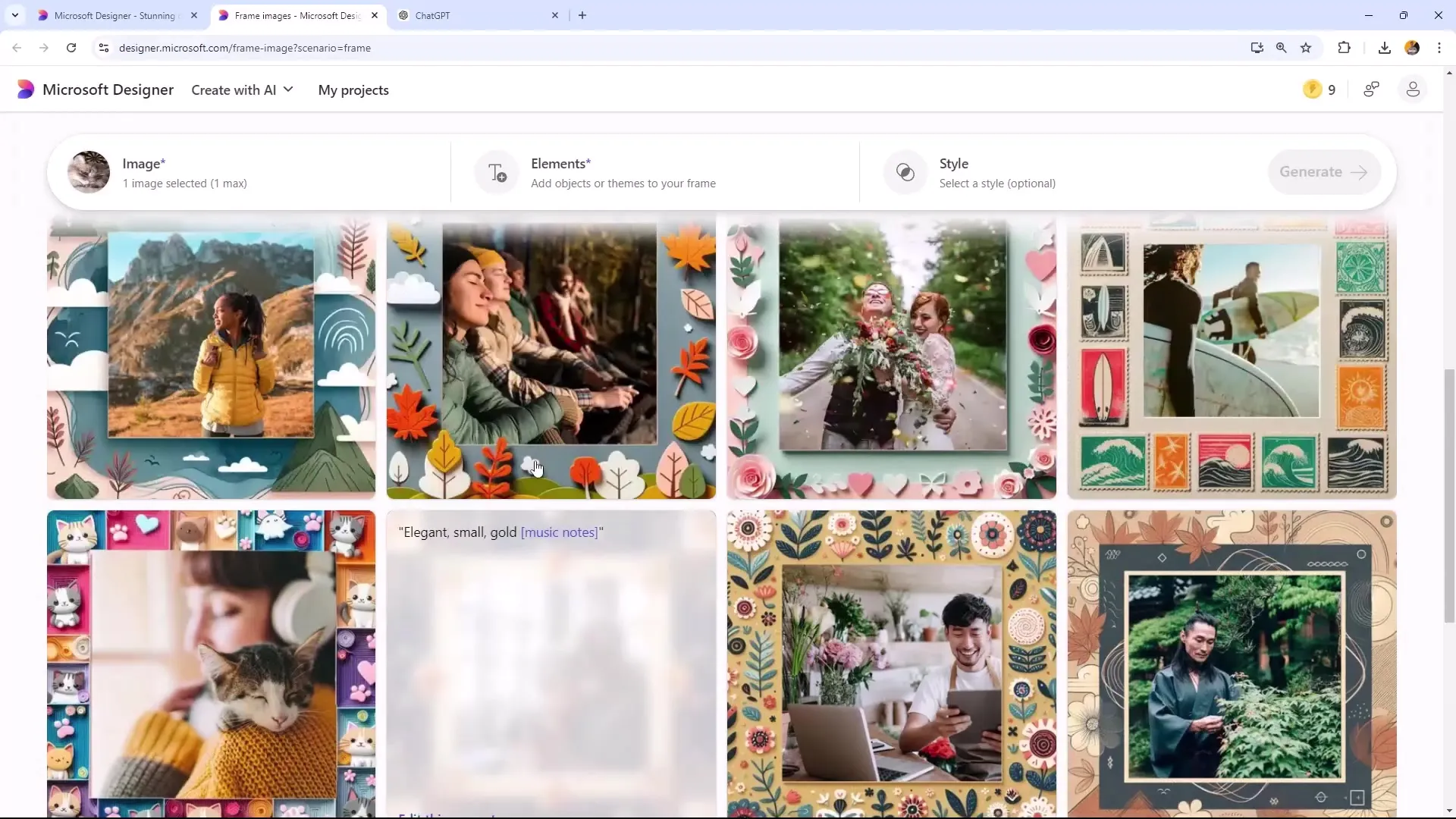
Ha több kontrollt szeretnél a design felett, visszatérhetsz az eredeti nézethez és a keret típusát "üres" módban választhatod. Így tudod feltölteni a képed előző elemek nélkül.
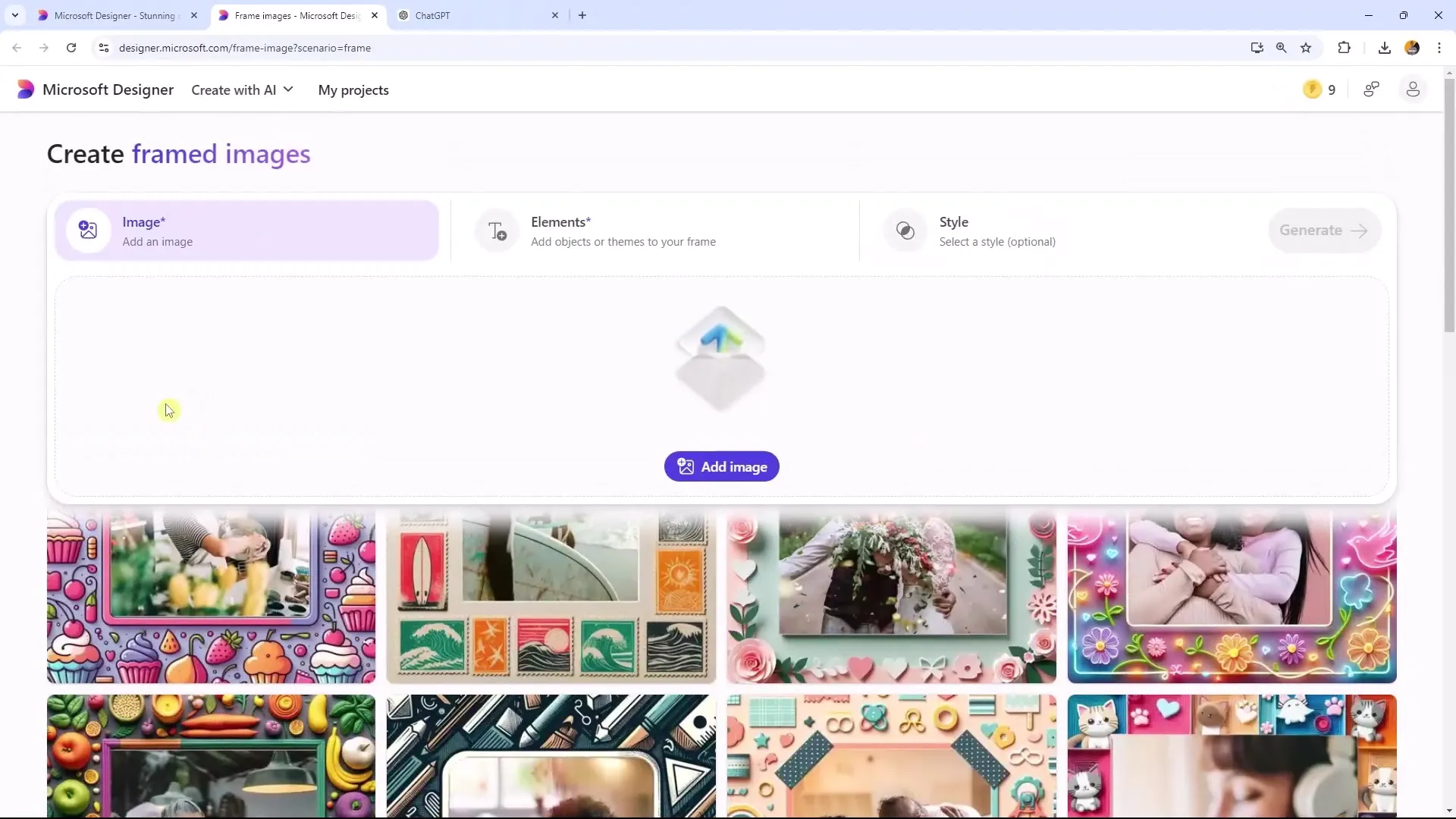
Fontos lépés a keret stílusának meghatározása. Választhatsz különböző lehetőségek közül, mint például Színes Blokk, Papírművesség vagy Vízfesték.
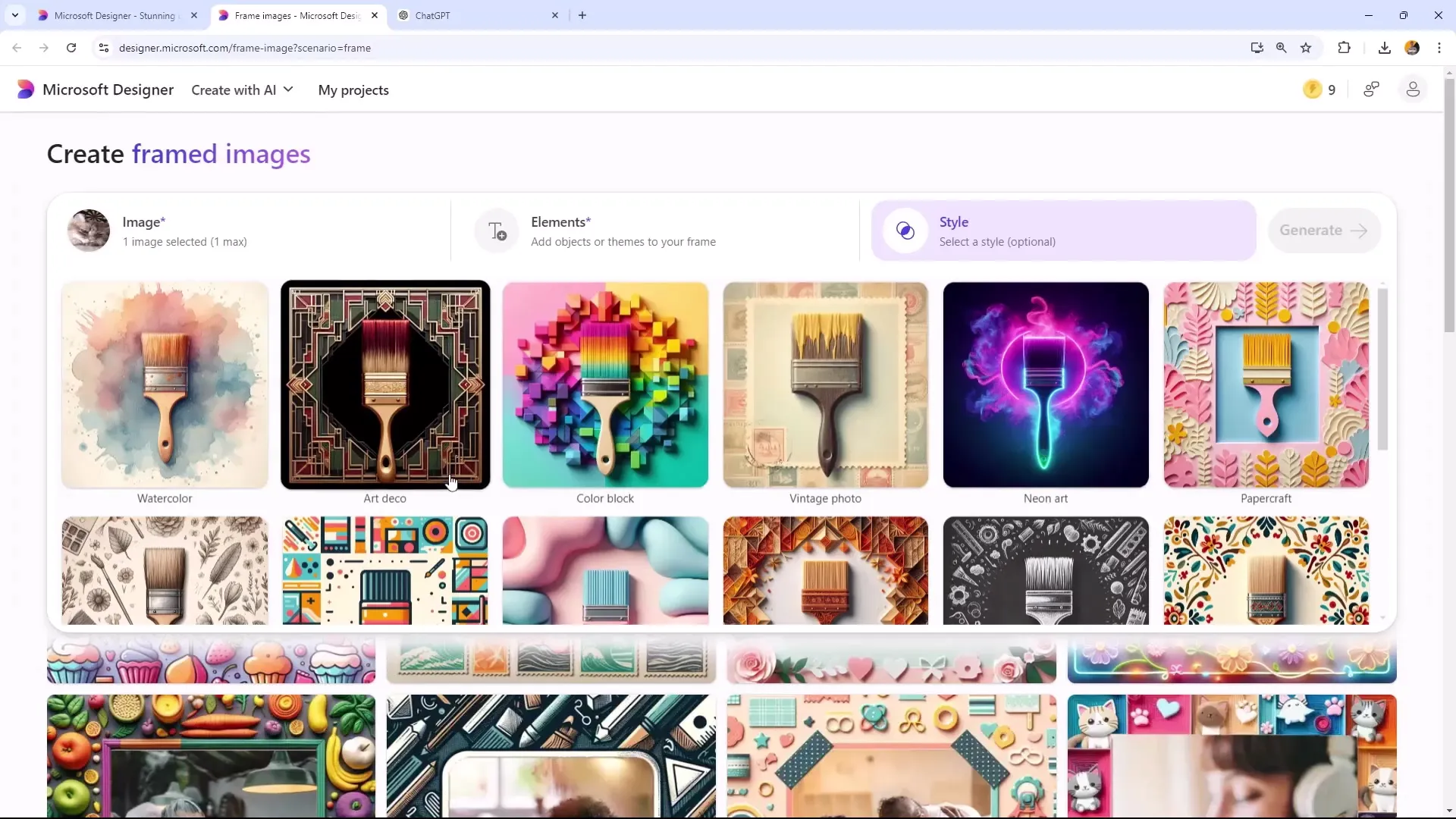
Miután kiválasztottad a kívánt stílust, kattints a „generate” gombra a képed átalakításához. Ez a folyamat időigényes lehet, különösen ha egy feltöltött képről van szó.
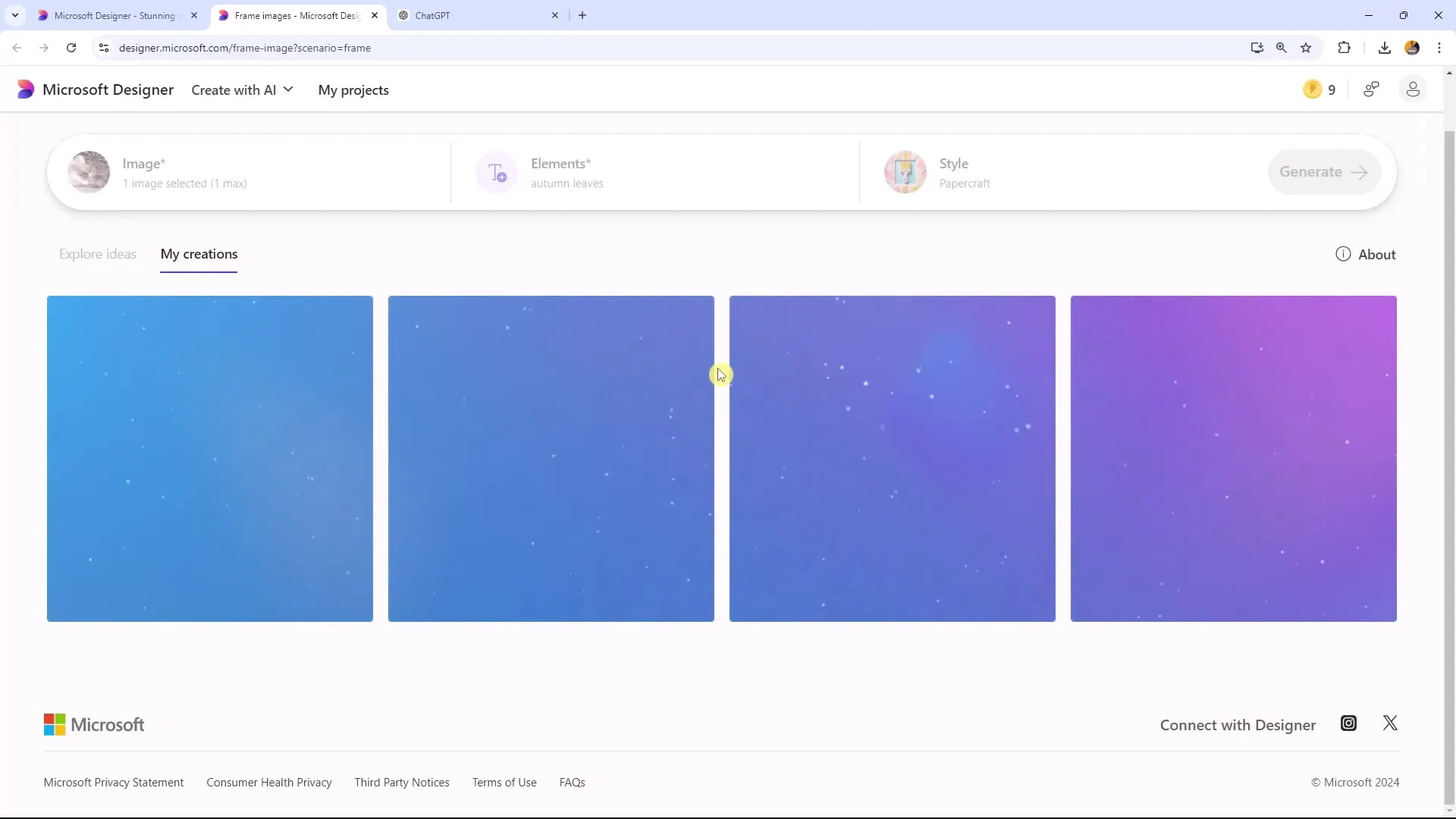
Az átalakítás befejezése után különféle stílusok közül választhatsz. Azokat egyedileg is módosíthatod, ha a „edit” gombra kattintasz.
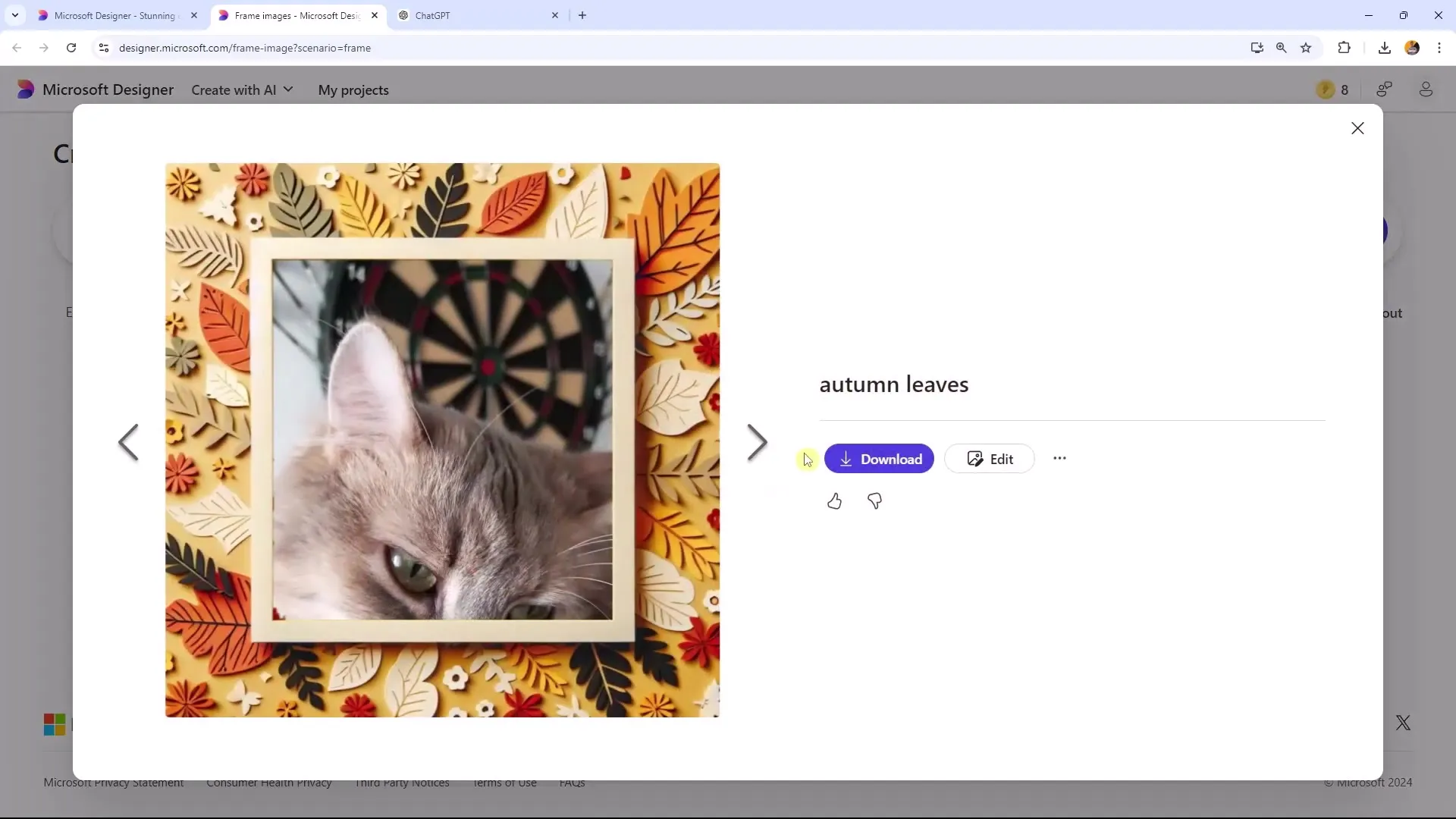
A kép optimális elhelyezése érdekében nyisd meg a „stabil lapot”. Itt állíthatod be a kép méretét és húzhatod a kívánt helyre.
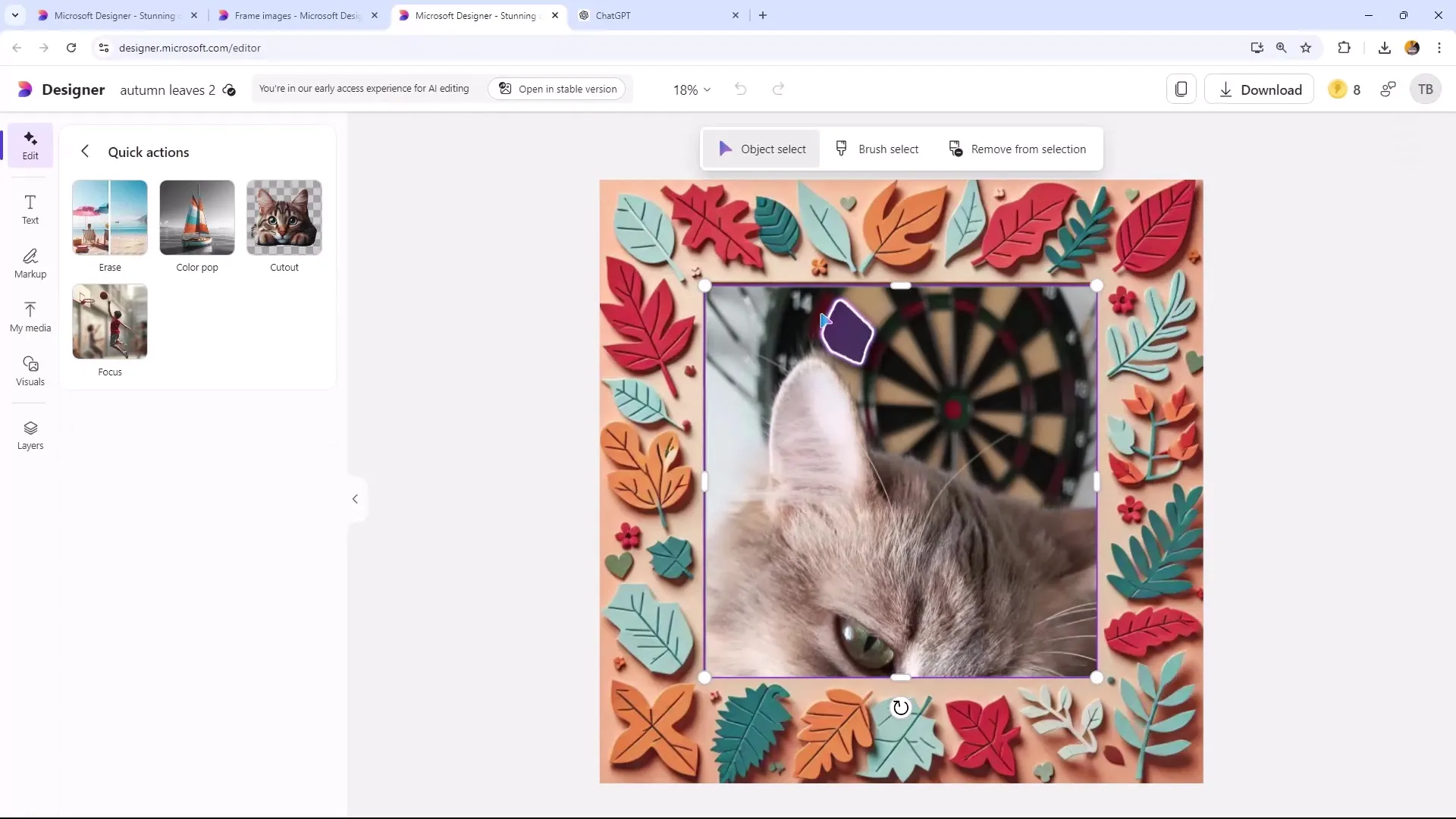
Fontos használni ezt a funkciót, mivel lehetővé teszi a kép pontos szerkesztését. Használd a Gyors Kiválasztást vagy a Megjelölő eszközöket a kép szerkesztéséhez.
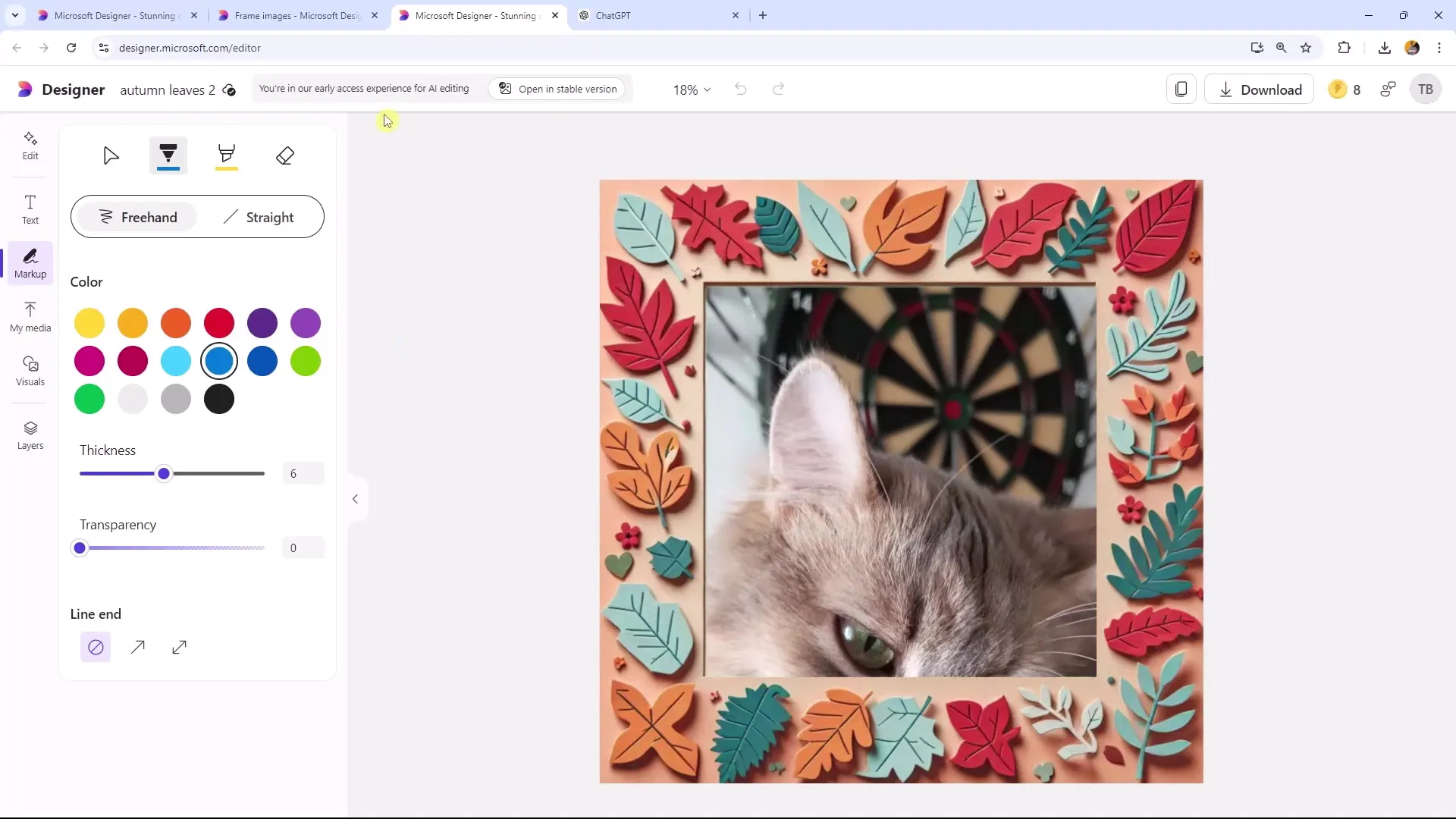
A módosítások elvégzése után azonnal letöltheted a képet vagy közvetlenül elküldheted a telefonodra.
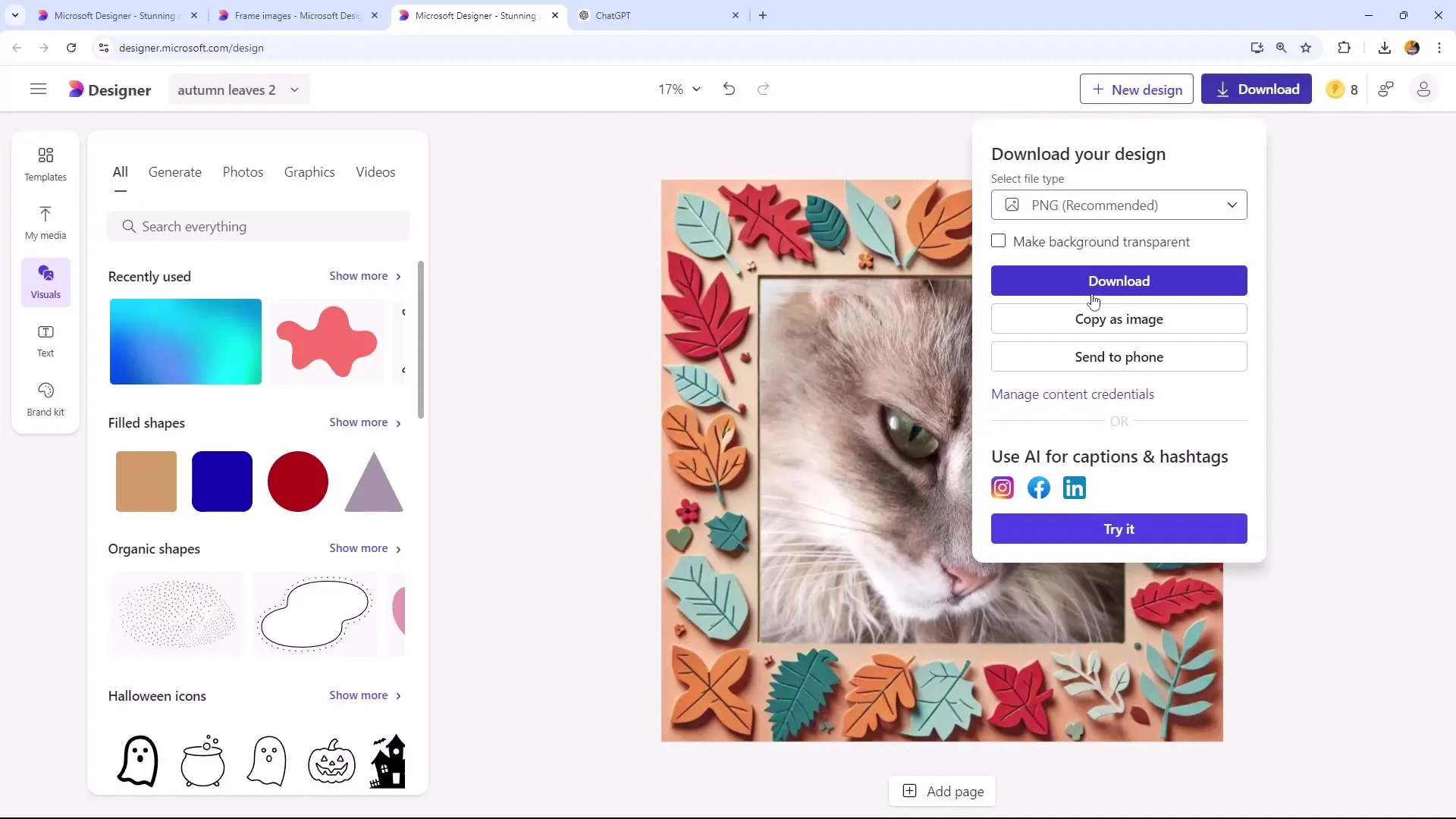
Második kép létrehozásához tölts fel egy másik képet és válassz egy új háttérképet, például "Szivárvány és felhők". Itt is kiválaszthatod a kívánt stílust.
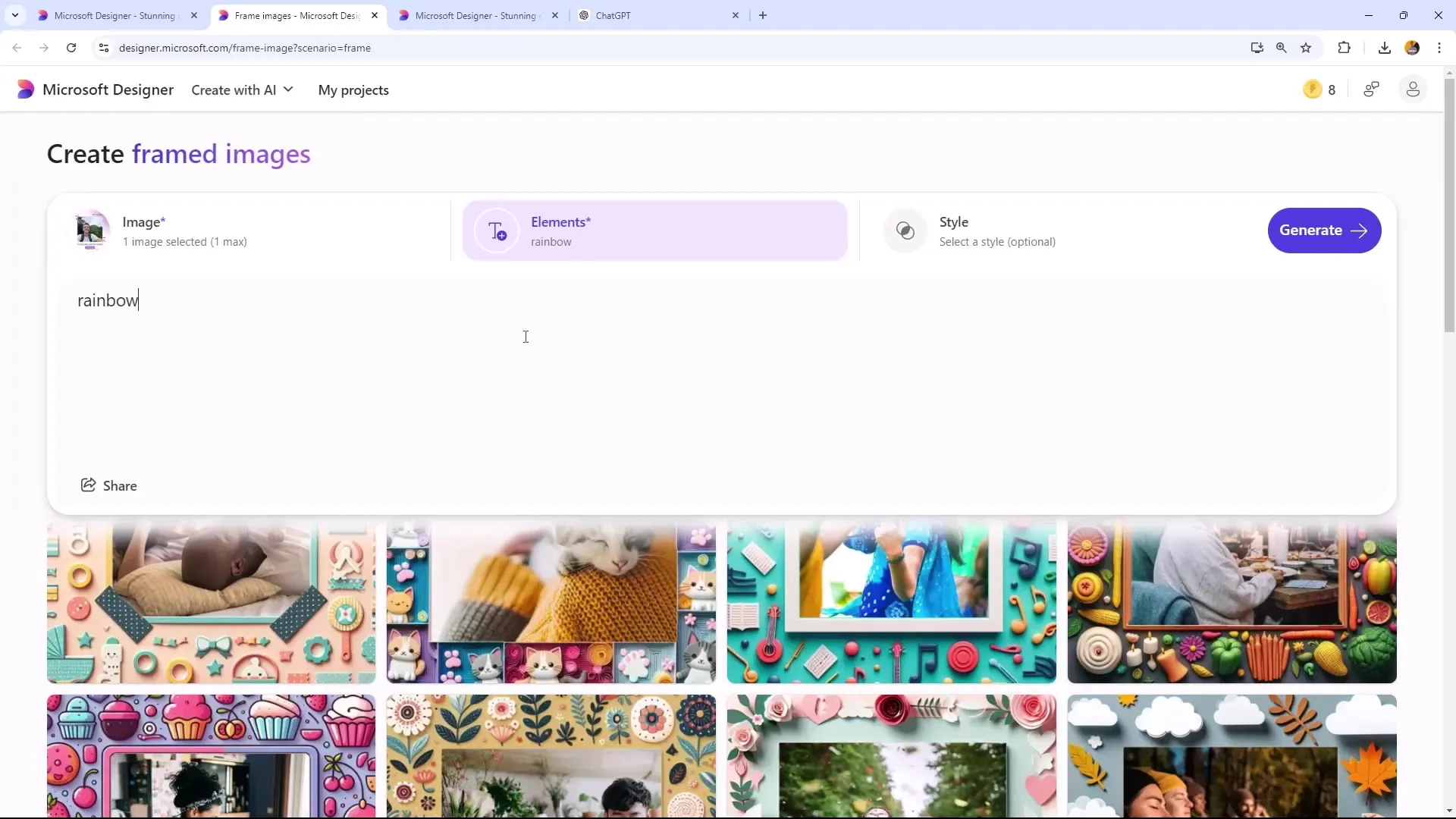
Ha túl sok Boostot használtál a képed szerkesztésekor, ügyelj arra, hogy takarékoskodj velük, mivel naponta csak korlátozott számút használhatsz.
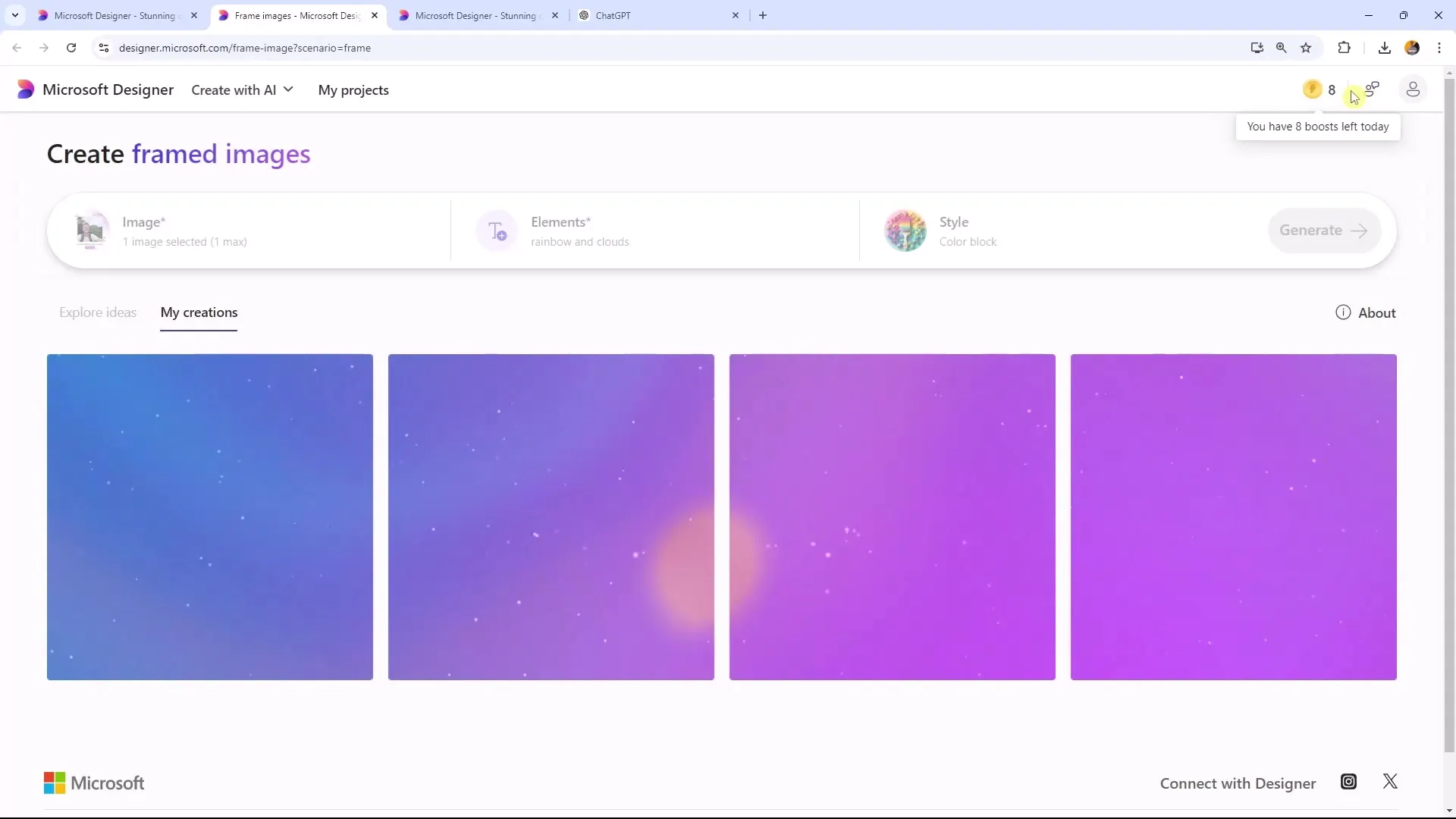
Az ablakok létrehozása után fontos, hogy optimálisan beállítsd a háttérrel. Győződj meg arról, hogy a háttér illik a képedhez.
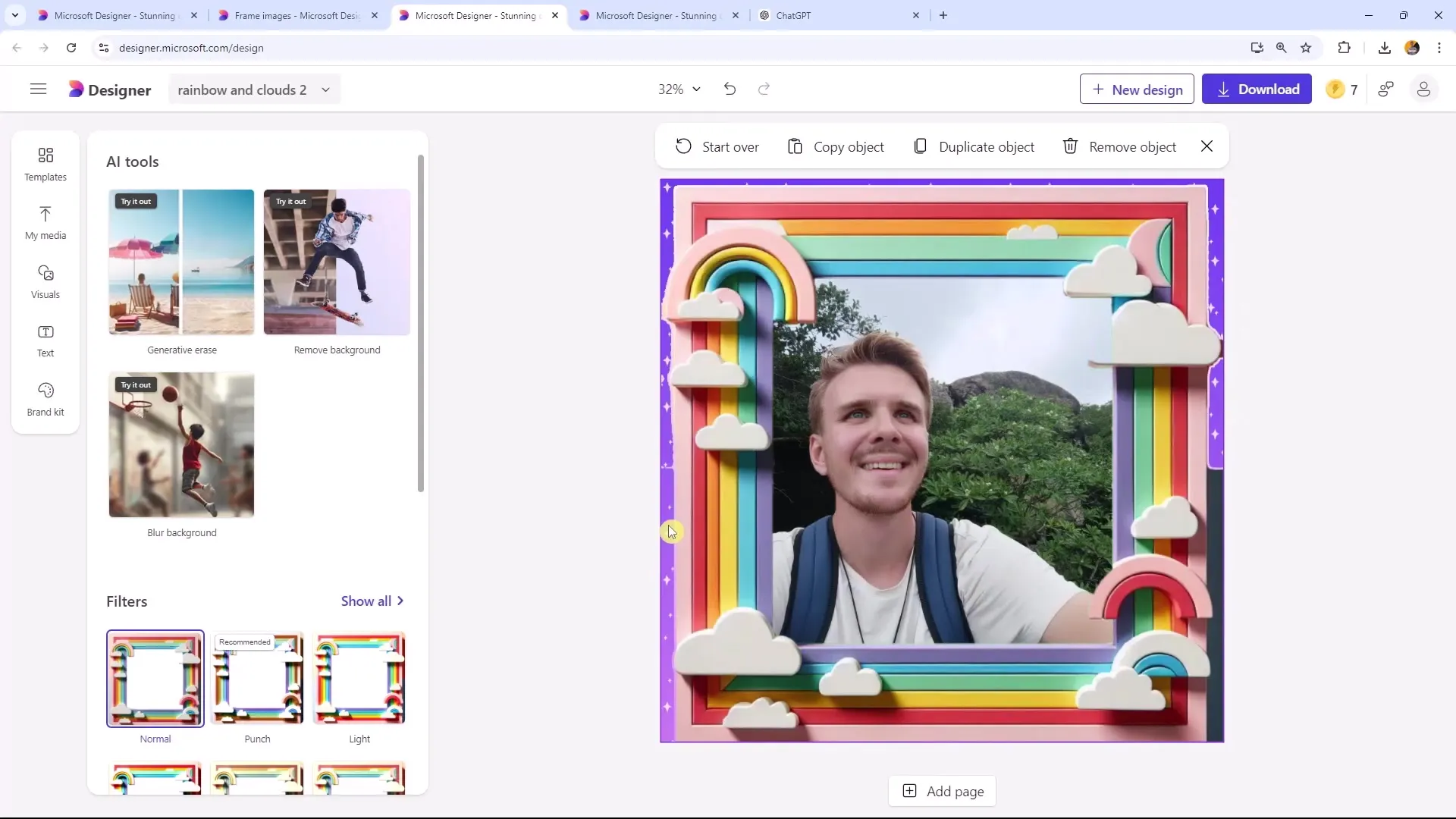
Használd a Gyors kiválasztást az ablak nem kívánt részeinek kiválasztásához és eltávolításához. Ügyelj arra, hogy csak azokat az elemeket tartsd meg, amelyek valóban szükségesek.
Ne feledd, hogy az új keret különösen hasznos profilképek esetén, amelyek gyakran kerek formában jelennek meg, különösen a közösségi média platformokon.
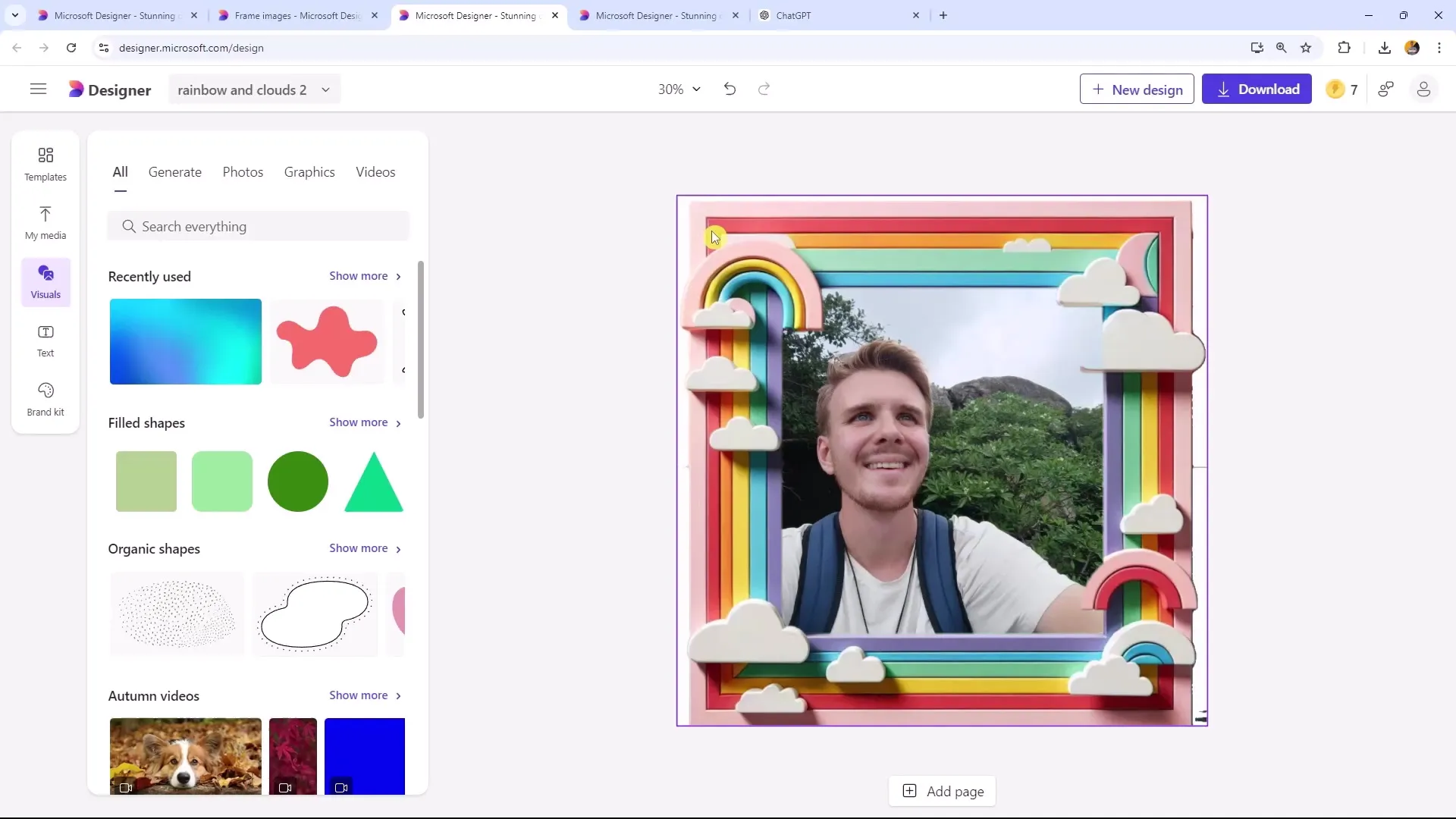
Összefoglalás
Ebben az útmutatóban megtanultad, hogyan lehet a Microsoft Designer segítségével képeket bekeretezni és megtervezni. Az alkalmazott mesterséges intelligencia segítségével lényegesen bővülnek a kreatív tervezési lehetőségek.
Gyakran Ismételt Kérdések
Hogyan tölthetek fel egy képet a Microsoft Designerbe?Kattints a „Keret” gombra és válaszd ki a kívánt képet.
Milyen stílusok közül választhatok a keretemhez?Választhatsz különböző stílusok közül, mint például Color Block, Papírművészet és Vízfesték.
Mennyi Boostom van naponta?Napi 15 Boostodat használhatod, tehát takarékoskodj azokkal.
Hogyan tudom a képem méretét módosítani?Igen, a Stabil lapfülön módosíthatod a kép méretét és tetszés szerint mozgathatod.
Hogyan tudom elmenteni a szerkesztett képemet?Az átállítások elvégzése után egyszerűen letöltheted a képedet, vagy elküldheted mobiltelefonodra.


